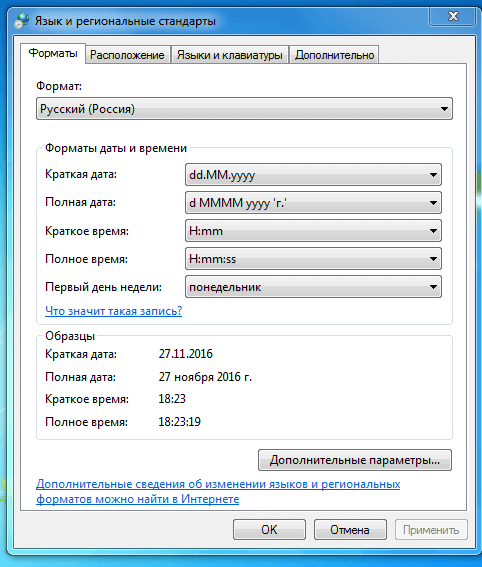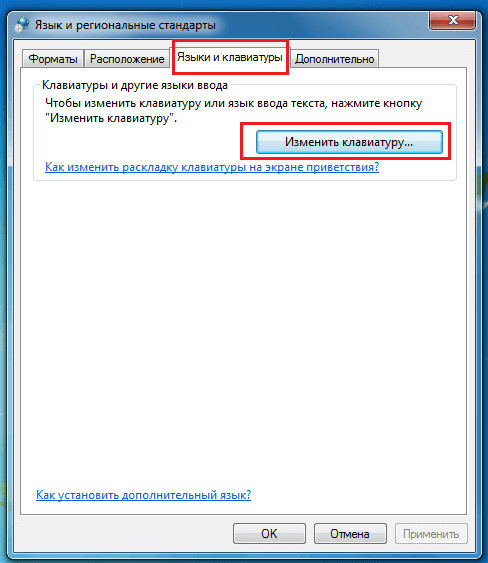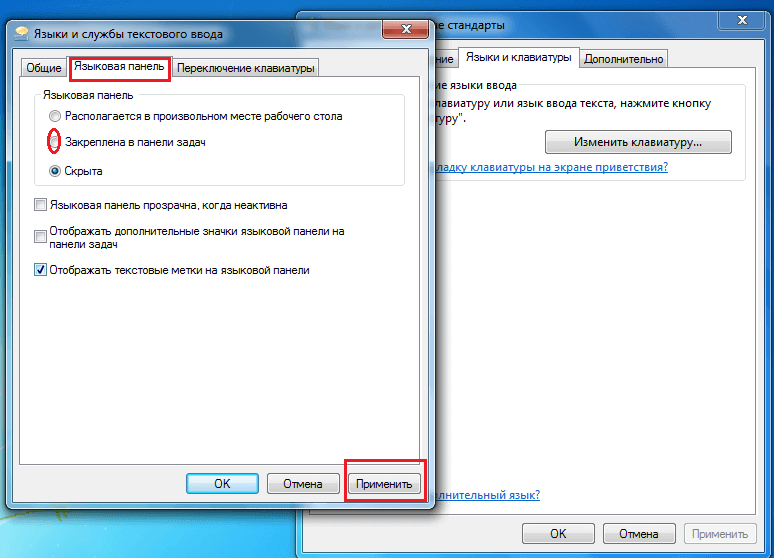Если пропала языковая панель на windows 7 или значок панели языка, то её легко можно вернуть. Причиной исчезновения панели переключения языка может быть сбой в системе, вирус или приложение, скачанное из интернета, которое имеет встроенный скрипт. Этот вредоносный код может вносить негативные изменения в ОС Виндовс.
Как бы страшно не звучало всё сказанное выше, но самая частая причина пропажи панели языка — пользователь сам её случайно закрывает.
Языковая панель на windows 7 закрыта пользователем
Если пропал язык в меню пуск по вине самого пользователя, то вернуть его очень просто. Действуйте согласно алгоритму, который приведён ниже.
Алгоритм включения языковой панели Windows:
- Отправляемся в панель управления. Нажимаем меню пуск —> панель управления.

- В открывшемся окне выбираем язык и региональные стандарты.

- Выбираем пункт меню, выделенный на скрине. Открывается вот такое окно:

- Выбираем вкладку языки клавиатуры и жмем изменить клавиатуру.

- Открывается новое меню и в нем выбираем вкладку языковая панель. Здесь можно не только вернуть значок языка в меню пуск, но и настроить его.

Пропала языковая панель на windows 7 из-за сбоя в системе или из-за установки некачественных программ
Если алгоритм по включению языковой панели на Виндовс семь не сработал, значит панель пропала не по вашей вине. Для начала следует проверить компьютер на вирусы.
Восстановление языковой панели с помощью антивируса
- Обновите антивирус.
- Отключитесь от интернета.
- Зайдите в антивирус и включите полное сканирование компьютера (оно есть во всех антивирусах).
- Ничего не делайте, просто дождитесь окончания проверки.
- Если нашлись вирусы, то поместите их на карантин либо удалите.
- Перезагрузите компьютер.
Языковая панель восстановится только в том случае, если в её исчезновении был виноват вирус. В любом случае такую процедуру нужно периодически проводить с компьютером.
Языковой панели всё ещё нет? Пробуем другие способы далее!
Пропала языковая панель на windows 7 — возвращаем с помощью сторонних программ
Установить Punto Switcher. Это будет скорее не возврат стандартной языковой панели виндовс, а замена её на другую. Программа является бесплатной и с её установкой не должно возникнуть проблем.
Скачать прогу можно с помощью поисковика Яндекс или Гугл. Просто вбиваете название ПО в поисковую строку и нажимаете «Ввод».

Тестируем планировщик заданий
Тест ПЗ(планировщика заданий), отвечающего за запуск процессов или программ.
Чтобы его запустить переходим в пуск—> компьютер—> управление.
Управление компьютером открылось, здесь лучше не проявлять самодеятельности и делать все точно так, как на скрине ниже:
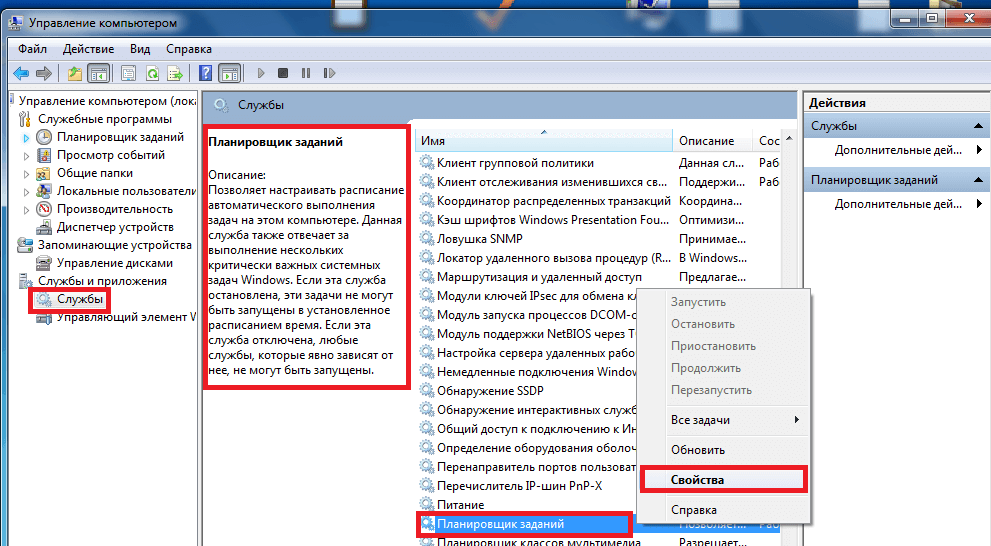
Проверяем чтобы во вкладке «общие» тип запуска стоял автоматический, а состояние—> работает.
Больше самому тут ничего менять не следует, так как это может привести к серьезным негативным последствиям. Открыли, проверили работу и закрыли. Если в системе все в порядке, то планировщик в принципе всегда запускается автоматически и даже в меню принудительно не поставишь ручной запуск.
Вносим изменения в реестр
Автоматически вносим изменения в реестр. Открываем программу блокнот или akelpad (аналог блокнота с более расширенными функциями) и вставляем туда текст: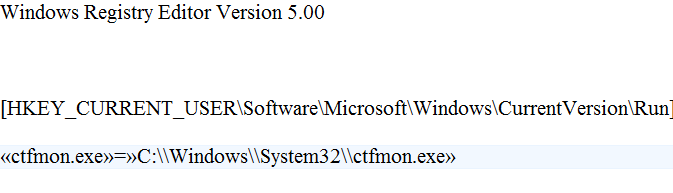
После этого сохраняем его с расширением .reg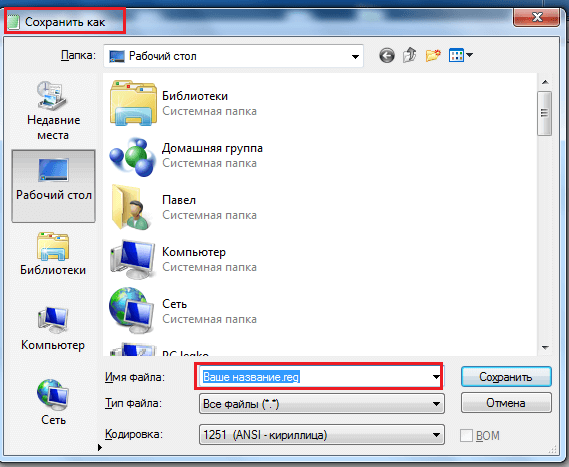
Перезагружаем компьютер. Языковая панель windows должна появиться.
Правим реестр вручную
Самый нежелательный, но практически всегда помогающий способ. Лезем в реестр и ручками правим его.
- Открываем меню пуск и набираем в строке поиска «regedit»
- Открывается редактор реестра. В нем делаем все как на видео ниже:
После всего сделанного обязательно перезагружаем компьютер.